2 måder at nedgradere fra iOS 14 til iOS 13 trin for trin
Apple udgiver iOS-opgraderinger fra tid til anden. Og kort efter at de har frigivet en opdatering, dropper iOS-brugere alt andet og kører efter at have opgraderet deres iOS-version med det samme. Men hver opdatering udgives først som betaversioner for at finde ud af dens fejl og alt andet. Det er indlysende, fordi nye opdateringer altid kommer med fejl og problemer. For at løse disse problemer frigives først en betaversion og derefter den fulde version.
iOS 14 blev udgivet den 17. september 2020 af Apple , tilgængelig for både udviklere og offentligheden. Men hvad hvis du vil nedgradere fra iOS 14 til iOS 13.7, men ikke ved hvordan? Du er kommet til det rigtige sted, fordi denne artikel kan besvare dit spørgsmål om, hvordan du nedgraderer fra iOS 14 uden at miste data. Du lærer, hvordan du nedgraderer iOS 14 uden iTunes, med iTunes, hvilken software du skal bruge til backup, og hvordan du løser problemer med nedgradering, der sidder fast i denne artikel. Før Apple stopper med at signere den gamle iOS-version, kan vi nedgradere til den gamle iOS-version. Men Apple stopper normalt med at underskrive den gamle version et par uger efter, at de har frigivet en ny iOS-version. Så følg med!
Del 1: Hvordan nedgraderes fra iOS 14 til iOS 13 uden iTunes?
Hvis du ikke ved, hvordan du nedgraderer iOS 14 uden iTunes, så kan denne del hjælpe dig mest. Med hjælp fra DrFoneTool – Systemreparation, kan du nemt nedgradere fra iOS 14 til iOS 13 uden iTunes. Og vigtigst af alt, vil denne nedgraderingsproces ikke forårsage datatab på din iPhone. Udover det kan det løse alle slags iOS 14-problemer som hvid skærm, fast i gendannelsestilstand, sort skærm, Apple-logo og andre problemer osv.

DrFoneTool – Systemreparation
Nedgrader iOS 14 til iOS 13.7 uden tab af data.
- Ret kun din iOS til normal, ingen datatab overhovedet.
- Løs forskellige iOS-systemproblemer fast i genoprettelsestilstand, hvidt Apple-logo, sort skærm, looping ved start osv.
- Retter andre iPhone-fejl og iTunes-fejl, som f.eks iTunes fejl 4013, error 14, iTunes fejl 27,iTunes fejl 9 og mere.
- Virker til alle modeller af iPhone, iPad og iPod touch.
- Fuldt kompatibel med den nyeste iOS 14.

Sådan nedgraderer du iOS 14 uden iTunes.
- Først skal du starte DrFoneTool på din pc eller Mac og vælge Systemreparation fra hovedstartskærmen.

- Tilslut nu din iPhone til din computer ved hjælp af et USB-kabel af god kvalitet. Når DrFoneTool har registreret din telefon, skal du vælge indstillingen ‘Standard Mode’, som kan reparere iOS-enheder uden tab af data.

- Hvis din iPhone ikke fungerer korrekt, bliver du nødt til at starte din enhed i DFU-stemning. Først skal du slukke din telefon. Tryk nu på lydstyrke ned-knappen og tænd/sluk-knappen sammen i 10 sekunder. Derefter skal du slippe tænd/sluk-knappen og holde lydstyrke ned-knappen nede, indtil enheden er i DFU-tilstand.

- Nu skal du vælge den korrekte enhedsmodel og firmwareoplysninger i DrFoneTool for at få et perfekt resultat i denne proces. Når du nedgraderer fra iOS 14 til iOS 13, skal du vælge den gamle iOS-firmware og klikke på Start-knappen.

- Dette vil tage noget tid, så du bliver nødt til at vente et stykke tid, da filen er stor. Du skal sikre dig, at dit netværk er stabilt, og at din telefon er fuldt opladet til processen.

- Når overførslen er fuldført, vil den bekræfte firmwarepakken, og derefter skal du klikke på knappen ‘Ret nu’ for at reparere din iOS og vende tilbage til dens normale position.
- Når processen er afsluttet, genstarter din iPhone normalt. Nu har din iPhone iOS 13.7 i stedet for iOS 14.
Del 2: Hvordan nedgraderes fra iOS 14 til iOS 13 ved hjælp af iTunes?
Vil du vide, hvordan man nedgraderer iOS 14 ved hjælp af iTunes? Så er denne del perfekt til dig! Du kan nemt nedgradere fra iOS 14 til iOS 13 ved hjælp af iTunes. Men de fleste brugere vil miste deres data i denne proces. Så husk at sikkerhedskopiere iPhone-data vha DrFoneTool – Telefonsikkerhedskopiering (iOS) før du nedgraderer din iOS 14.
- Først og fremmest skal du være meget forsigtig i denne proces. Fordi at downloade eller vælge den forkerte model og blinke den samme version på din iOS-enhed kan fejle processen eller beskadige din enhed. Så gå til ipsw.me websted og vælg den korrekte model og version af din iOS-enhed fra den givne liste.
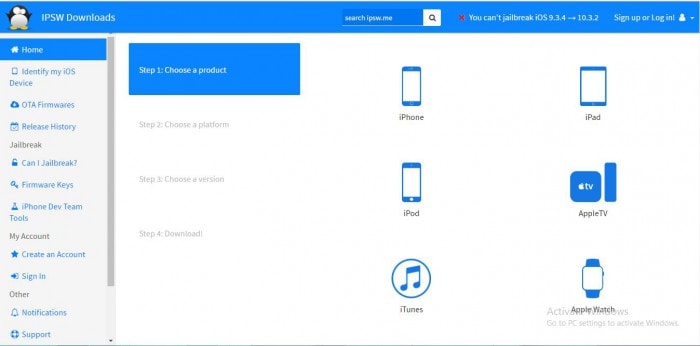
- Nu skal du bekræfte din enheds model og vælge den korrekte version af firmware fra listen og downloade firmwarefilen. Filen er meget stor, så du skal bruge en god internetforbindelse for at fuldføre denne proces.
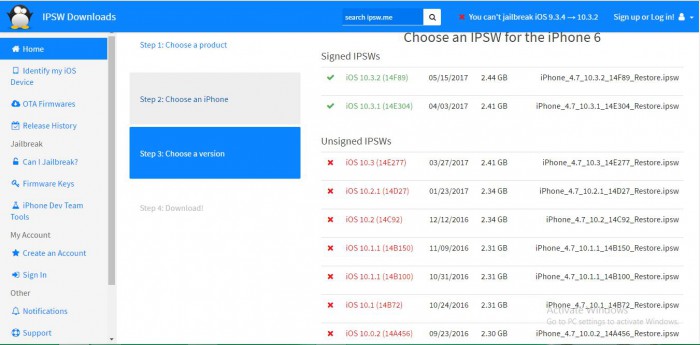
- Tilslut din iPhone til pc ved hjælp af et datakabel af god kvalitet.
- Start iTunes, og gå til indstillingen enhedsoversigt.

- Husk at følge del 1 af denne artikel og boot din enhed i DFU-tilstand. Bliv ved med at trykke på startknappen, indtil du får bekræftelsen ‘Forbundet til iTunes’. Du vil også få en besked på iTunes, der siger ‘Enhed under gendannelse’.
- Tryk nu på ‘Shift’-knappen på dit tastatur, og klik på ‘gendan iPhone’-indstillingen på samme tid, som giver dig mulighed for at gennemse den IPSW-fil, du har downloadet. Find nu filen og vælg den.

- Følg nu alle instruktionerne og klik på ‘installer’. Denne metode hjælper dig med at nedgradere fra iOS 14 til iOS 13.
- Vent, indtil enheden starter op.
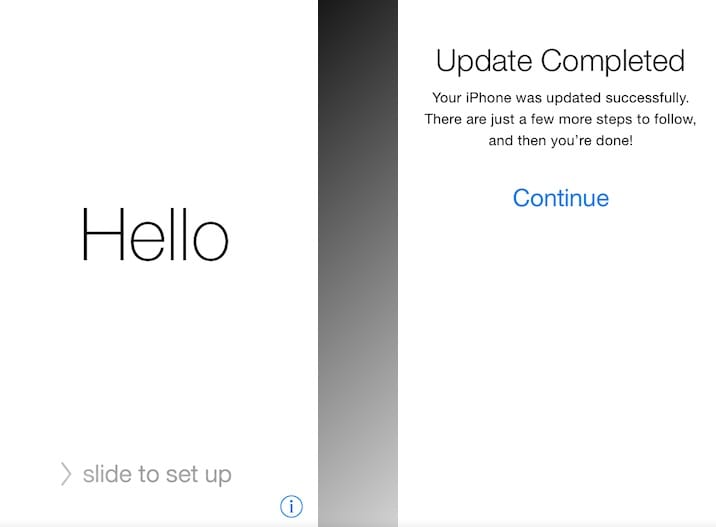
Del 3: Hvorfor vælger vi DrFoneTool til at sikkerhedskopiere iPhone før nedgradering?
Hvis vi sikkerhedskopierer iPhone til iCloud/iTunes før nedgradering, vil du ikke være i stand til at gendanne sikkerhedskopierne til iPhone, der kører på lavere iOS-versioner, som er iOS 13. Så det er bedre at vælge DrFoneTool – Sikkerhedskopiering og gendannelse. Først når du har sikkerhedskopieret dine vigtige data ordentligt, så kan du følge med i, hvordan du nedgraderer fra iOS 14 uden at miste data.

DrFoneTool – Sikkerhedskopiering og gendannelse (iOS)
Sikkerhedskopier din iPhone, før du nedgraderer iOS 14.
- Et klik for at sikkerhedskopiere hele iOS-enheden til din computer.
- Support til backup af sociale apps på iOS-enheder, såsom WhatsApp, LINE, Kik, Viber.
- Tillad at forhåndsvise og gendanne ethvert element fra sikkerhedskopien til en enhed.
- Udfør hvad du vil have fra backup til din computer.
- Intet datatab på enheder under gendannelsen.
- Sikkerhedskopier og gendan selektivt alle data, du ønsker.
- Understøttet iPhone 7/SE/6/6 Plus/6s/6s Plus, der kører iOS 14/13/12/11/10.3/9.3/8/7/
- Fuldt kompatibel med Windows 10 eller Mac 10.13/10.12/10.11.
Her er, hvor nemt du kan sikkerhedskopiere iPhone ved hjælp af DrFoneTool.
- Start DrFoneTool på din pc, og tilslut din iPhone til din pc ved hjælp af et datakabel af god kvalitet. Din enhed vil automatisk blive registreret af DrFoneTool.
- Klik nu på knappen ‘Backup & Restore’ fra hjemmesiden og klik derefter på ‘Backup’.

- fone vil automatisk registrere alle filtyper i din enheds hukommelse. Nu skal du vælge de filtyper, du vil sikkerhedskopiere, og klikke på knappen ‘Backup’. Du kan også tilpasse mappen til sikkerhedskopiering af filer herfra, hvis du vil.

- Sikkerhedskopieringsprocessen vil tage noget tid, og derefter vil DrFoneTool vise dig, hvilke filer der er sikkerhedskopieret i hele denne proces. Timingen afhænger af din enheds lagring.

- Efter fuldstændig sikkerhedskopiering af dine data, kan du tjekke sikkerhedskopieringshistorik ved blot at klikke på knappen ‘Se sikkerhedskopieringshistorik’.
Del 4: Hvad skal man gøre, hvis iOS 14-nedgradering sætter sig fast?
Forestil dig, at du nedgraderer din iOS 14 til iOS 13, og processen gik i stå! Jeg ved, det er virkelig uønsket for dig. Ingen ønsker at støde på nogen form for problemer, mens de udfører en vigtig opgave med deres foretrukne iOS-enhed. Men det er faktisk et meget almindeligt problem, når du nedgraderer iOS ved hjælp af iTunes. Hvis du nedgraderer din iOS ved at bruge DrFoneTool – Systemreparation, vil du slet ikke stå over for denne form for problemer. Men hvis du vælger at bruge iTunes og nedgradere din iOS, så kan du følge denne artikel om at nedgradere et fastlåst problem og nemt løse dit problem. Hvis du ikke vil have nogen form for problemer og gøre tingene gnidningsløst, vil mit forslag til dig være at bruge DrFoneTool til at fuldføre denne nedgraderingsproces problemfrit.
Efter at have læst hele denne artikel, burde det være klart for dig nu, hvordan du kan nedgradere fra iOS 14 uden at miste data. Det er virkelig nemt og enkelt, hvis du følger denne artikels trinvise retningslinjer for at nedgradere fra iOS 14 til iOS 13 i din iPhone. Du har virkelig ikke brug for iTunes, fordi det er risikabelt, og du kan miste dine vigtige data i denne proces, så det klogeste valg ville være DrFoneTool – Systemreparation. Denne fantastiske software kan ikke kun hjælpe dig med at nedgradere fra iOS 14 til iOS 13, men også løse enhver form for iOS-problemer eller problemer med gendannelsestilstand på meget kort tid. Hvis du ikke er tryg ved at bruge en betaversion af iOS, der kan være et reelt problem for dig at bruge, så nedgrader din iOS lige nu ved hjælp af denne artikel. Alt du skal gøre er at følge guideline-processen og gøre det, der skal til.
Seneste Artikler

